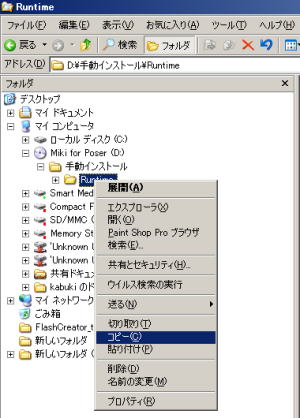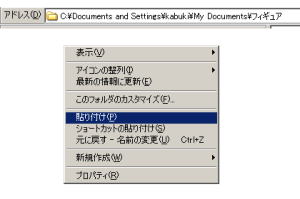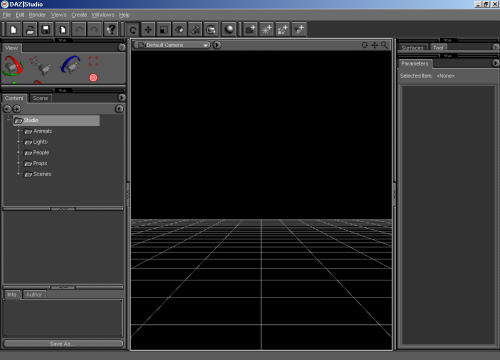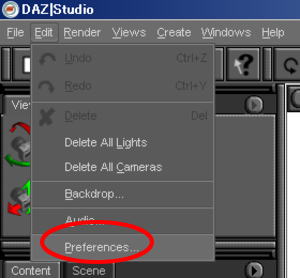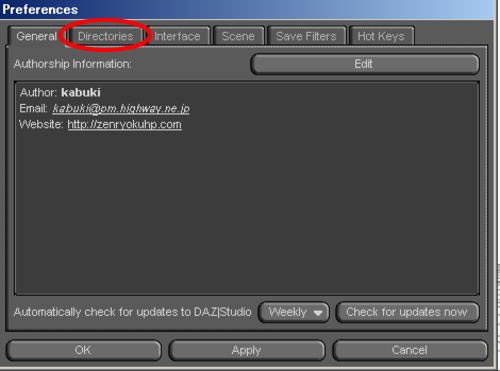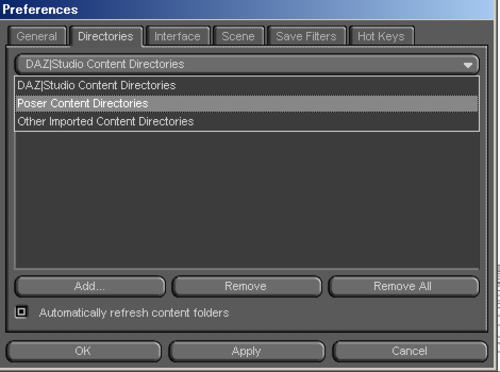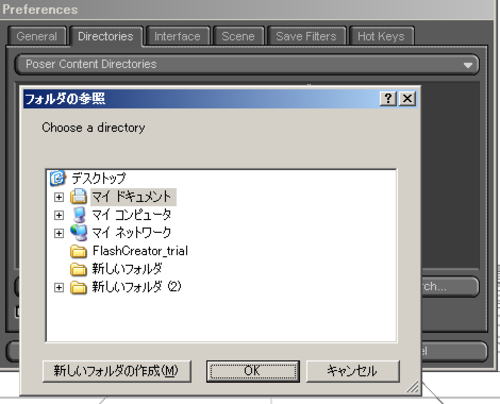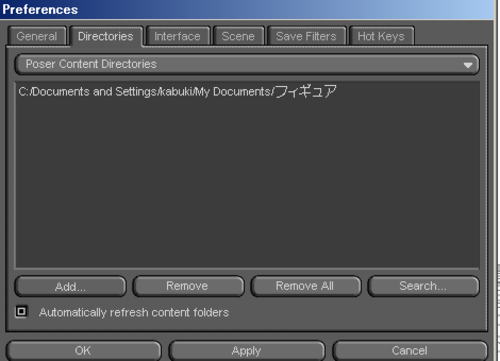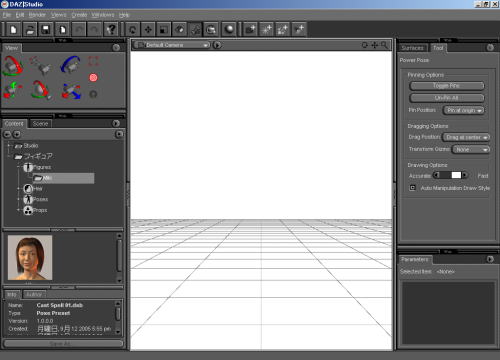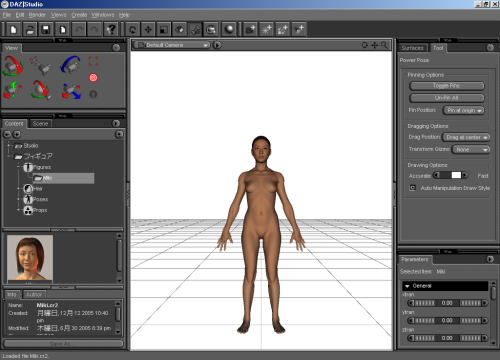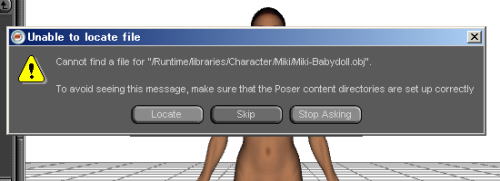DAZ STUDIOでMikiを読み込む
DAZ STUDIOで、Poser用フィギュア「
Miki」を読み込んでみたい。
まず、Mikiのインストールだ。Poser用にインストール済みの人はやらなくていい。MikiのインストールCDの「手動インストール」フォルダの下のRuntimeを右クリック、出てくるメニューの「コピー」を選ぶ。
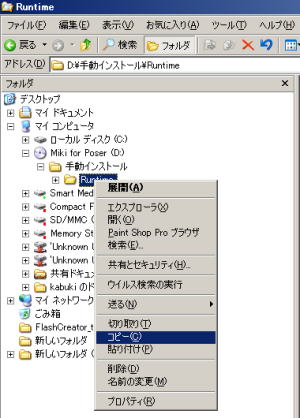
▲手動インストールの下の「Runtime」をコピーして…
そして、好きなところに「貼り付け」でコピー。マイドキュメントの下に「フィギュア」というフォルダでも作って、そこにコピーすればいいんじゃないだろうか。
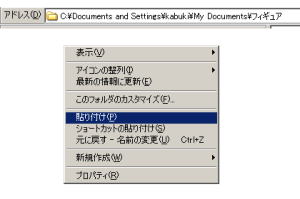
▲マイドキュメント\フィギュアに貼り付け
これで、インストールは完了。簡単だ。
次に、
DAZ STUDIOを起動する。
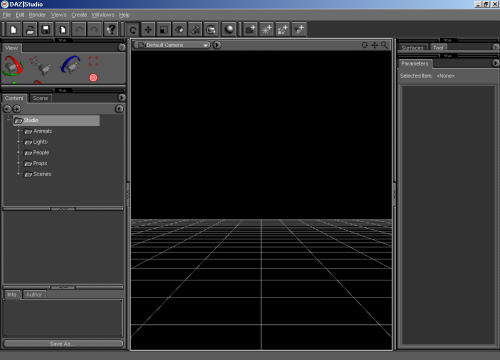
▲起動画面
ここで、さっきインストールしたフォルダにデータがあるってことを、
DAZ STUDIOに登録しなければならない。画面上部のメニューから、Edit>Preferencesを選ぶ。各種設定画面とでも考えればいいんじゃないだろうか。
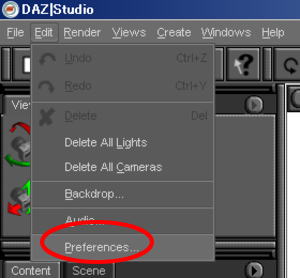
▲Edit>Preferences
出てきた画面の「Directoriesタブ」をクリックする。
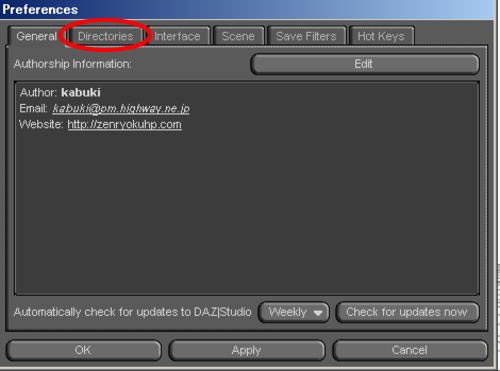
▲Directoriesをクリック
「DAZ|Studio Content Directories」と表示されてるとこをクリックして、「Poser Content Directories」に変更する。Poser形式のファイルはここにフォルダを登録する必要があるのだ。
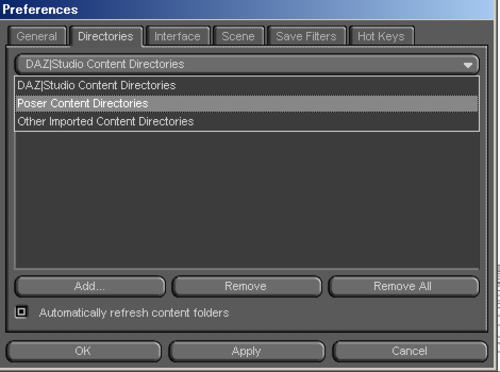
続いて、Addをクリックし、先ほどMikiをインストールしたフォルダを指定する。「Automatically refresh content
folders」にチェックを入れとくと、フィギュアが増えたら自動的に認識してくれるようだ。
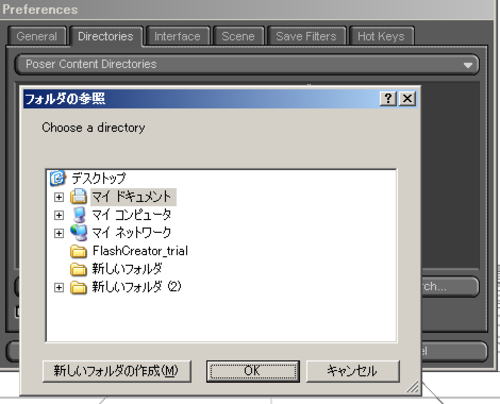
▲Addをクリックしてインストールしたフォルダを指定。
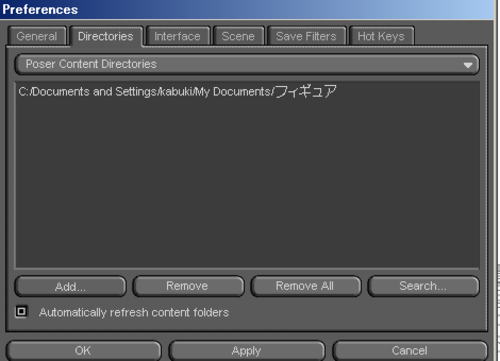
▲無事追加。日本語フォルダ名でも大丈夫っぽい
追加できたら、OKをクリックしてPreferecesを閉じる。画面左のcontentのところに「フィギュア」が追加されているだろうか。これで
Mikiを呼び出し可能になったのである。
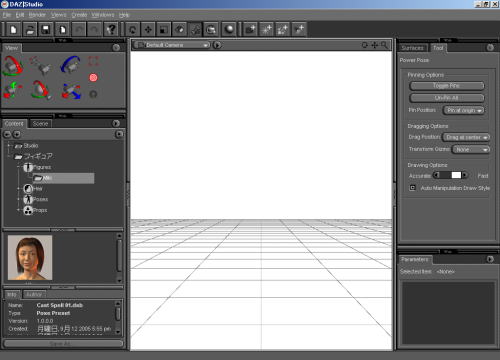
▲Mikiが呼び出し可能に
では、実際に呼び出してみよう。
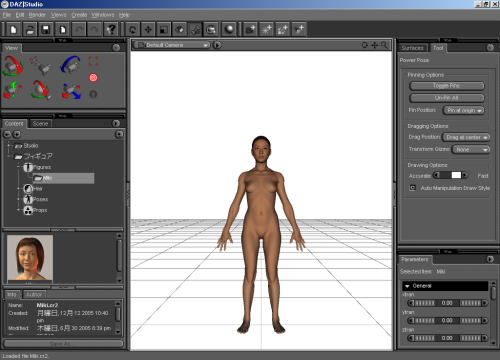
▲Mikiを呼び出せた。
色々試してみたところ、「髪の毛」のうち、ダイナミックヘアタイプの髪の毛は適用できなかった。小道具型の髪の毛は適用できる。
DAZ STUDIOではダイナミックヘアは扱えないのだ。
そんでもって、髪の毛を呼び出すときに謎のエラーが。「そんなファイルねえよ!」というエラーだが、「Locate」をクリックすると、実はある。よくわからないがとりあえず、Locateをクリックして、そのままOKをクリックすれば大丈夫だ。
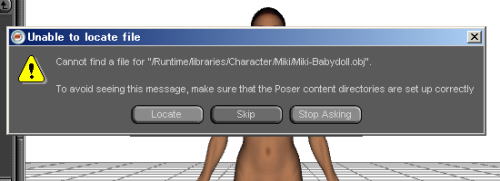
▲ファイルが見つからないとのことだが
そして、画面上部のメニューからRender>Renderでレンダリング。大きなお友達がいやらしい気持ちでフィギュア遊びをするには十分のようである。

▲レンダリング
という訳で、他の別売りフィギュア「
テライユキ」や「
Koji」も読み込み可能である。
関連:
DAZ STUDIOをインストール
次の
DAZ STUDIOのカメラ操作へ
 Poser覚書 | 3DCGソフト Poser Pro 11の使い方
モデリングが苦手でも美しい3DCGを楽しめる画期的なソフトPoser(読み方はポーザー)に関する覚書です。
Poser覚書 | 3DCGソフト Poser Pro 11の使い方
モデリングが苦手でも美しい3DCGを楽しめる画期的なソフトPoser(読み方はポーザー)に関する覚書です。